电脑显卡风扇转速怎样调节 电脑显卡风扇转速如何控制
当我们在运行电脑的时候,电脑显卡风扇转速也会跟着转动,有时候会发现显卡风扇转速太快了或者太慢了,那么我们可以自己手动进行调节,很多用户并不知道电脑显卡风扇转速怎样调节,其实方法并不难,接下来给大家讲述一下电脑显卡风扇转速的详细控制步骤。
具体方法如下:
Amd显卡风扇调速
相比之下,Amd显卡风扇调速比N卡要方便的多,因为A卡驱动本身就自带显卡风扇调节的功能。进入显卡驱动控制中心AMD Catalyst Control Center,在左侧的菜单栏中选择性能。AMD Over Drive。勾选启动手动风扇控制,接下来就可以愉快地进行显卡风扇转速调节啦!
实际上,N卡的速度调节方法和一张卡的显卡风扇没有太大区别。但一张卡的速度调节相对容易,避免了下载第三方软件调节的步骤。无论是n卡还是a卡,您都可以在BIOS下调整显卡的风扇速度。方法同CPU风扇调速。
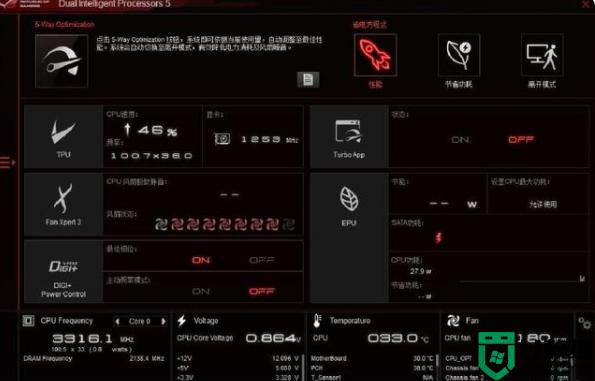
NVIDIA显卡风扇调速
NVIDIA检查器是NVIDIA的专用测试工具。它可以检测到显卡的各种信息,并可以调节显卡的频率、风扇转速甚至电压。
无需安装NVIDIA inspector。下载并使用它。下载地址:dl.pconline.com.cn/Download/900916.html
打开NVIDIA inspector后,可以看到包括显卡型号、显卡温度和风扇转速在内的状态信息。点击右下角的“显示超锁”按钮,进入显卡设置界面。
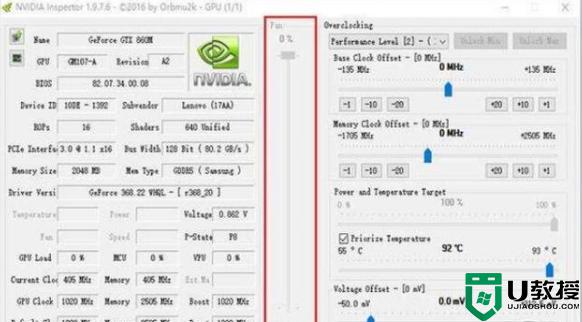
我们可以看到两列风扇和过频。卸下风扇列下的“自动”,调整风扇百分比以实现显卡风扇的速度调整。设置完成后,在左侧状态信息下可以看到风扇的转速是否被修改。
关于电脑显卡风扇转速的详细调节方法就给大家讲解到这里了,有一样需要的用户们可以按照上面的方法步骤来进行调节吧。
电脑显卡风扇转速怎样调节 电脑显卡风扇转速如何控制相关教程
- 如何调节电脑风扇转速 电脑设置风扇转速的图文步骤
- cpu风扇转速如何调整 怎么调节cpu风扇转速
- 显卡风扇开机转一下就不转了咋回事 电脑开机时显卡风扇转了一下就不转了如何解决
- 电脑风扇转速怎么设置 电脑的风扇转速哪里设置
- 怎么看电脑风扇转速?查看电脑风扇转速的方法
- 显卡风扇不转什么原因?显卡风扇不转解决方法
- 电脑开机显卡风扇不转怎么办 电脑开机显卡风扇不转没反应解决方法
- cpu风扇转速如何调节 高手教你调节cpu风扇转速的方法
- 显卡风扇一阵一阵的转什么原因 电脑显卡风扇一会转一会停如何解决
- bios怎么设置风扇转速|bios设置风扇转速的方法
- 5.6.3737 官方版
- 5.6.3737 官方版
- Win7安装声卡驱动还是没有声音怎么办 Win7声卡驱动怎么卸载重装
- Win7如何取消非活动时以透明状态显示语言栏 Win7取消透明状态方法
- Windows11怎么下载安装PowerToys Windows11安装PowerToys方法教程
- 如何用腾讯电脑管家进行指定位置杀毒图解

